Proteger categorías de SMP te muestra cómo proteger tus categorías y asignarlas a tus entradas y mucho más.
El plugin Simple Membership también te permite proteger las categorías de tu sitio. Cuando proteges una categoría, todas las entradas que pertenecen a esa categoría también se protegen automáticamente.
En este tutorial voy a proteger la categoría «Ventas» y asignarla al nivel de membresía «Membresía gratis». Luego voy a asignar la categoría protegida a dos entradas «Entrada 1» y «Entrada 2», usando la opción de editar acciones en lote.
Qué necesitas:
- Simple membership plugin.
Proteger categorías de SMP
Paso 1 ) Ves a WP Membership -> Niveles de membresía como puedes ver en la imagen a continuación para comenzar a proteger tus categorías.
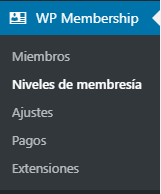
Paso 2 ) Haz clic en la pestaña Protección de categoría como puedes ver en la imagen a continuación
Antes de comenzar, lee la información en el cuadro amarillo, esto es muy importante. Si no sigues estas instrucciones correctamente, tendras problemas más adelante.
En primer lugar, protege las categorías de tu sitio seleccionando «Protección general» en el siguiente desplegable y selecciona las categorías que deseas proteger de los usuarios que no están conectados.
A continuación, selecciona un nivel de membresía existente en el cuadro desplegable de abajo y, a continuación, selecciona las categorías a las que deseas conceder el acceso (para ese nivel de membresía en particular).
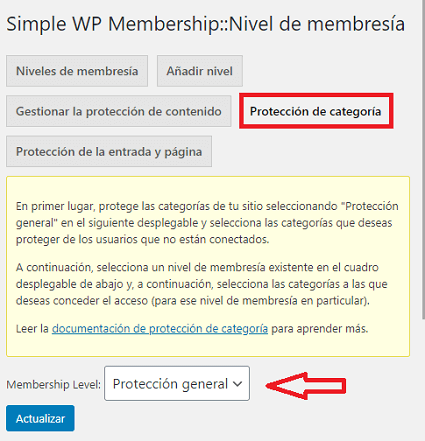
Protección general
Paso 3 ) Primero debes proteger la categoría para los visitantes que no son miembros.
Selecciona Protección general en el menú desplegable Nivel de membresía: como puedes ver en la imagen a continuación. Marca la casilla de la categoría o categorías que deseas proteger. En este ejemplo, la categoría que estoy protegiendo es Ventas. Haz clic en el botón Actualizar cuando estés listo.
Esto protegerá las categorías seleccionadas de cualquier persona. En el siguiente paso, permitirás el acceso de ciertos niveles de membresía a algunas categorías.
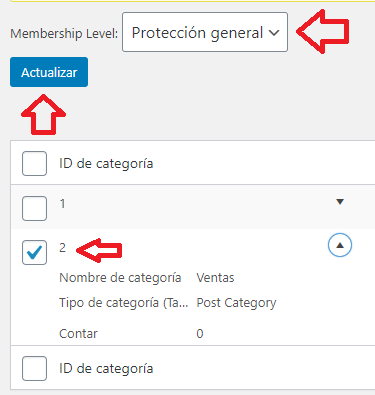
Nivel de membresía
Paso 4 ) Selecciona el nivel de membresía al que deseas otorgar acceso (en este ejemplo, he seleccionado el nivel de membresía Membresía gratis). Marca todas las casillas de las categorías a las que deseas que tenga acceso el nivel de membresía «Membresía gratis». En este ejemplo, solo he seleccionado la categoría ventas. Haz clic en el botón Actualizar cuando estés listo.
Esto permitirá a los miembros del nivel de membresía Membresía gratis acceso a la categoría de ventas.
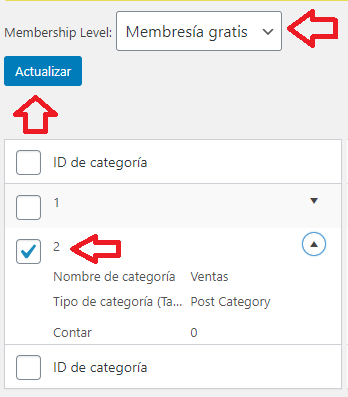
Proteger entradas
El siguiente paso es para asegurarte de que has seguido las instrucciones anteriores correctamente. Esto confirmará si el nivel de membresía y la categoría para las entradas que deseas proteger funciona.
Paso 5 ) Ves a Entradas -> Todas las entradas y marca las casillas de las entradas que deseas proteger. En este ejemplo, las entradas 1 y 2 han sido marcadas como puedes ver en la imagen a continuación.
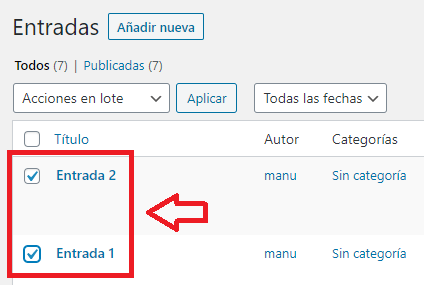
Paso 6 ) En la siguiente imagen, selecciona Editar en el menú desplegable para editar en lote las entradas que deseas proteger. En este ejemplo, he marcado las casillas de las entradas 1 y 2. Luego he marcado la casilla de la categoría que deseo asignar a las entradas marcadas. En este ejemplo, he marcado la casilla de la categoría Ventas en Categorías. Haz clic en el botón Actualizar cuando estés listo.
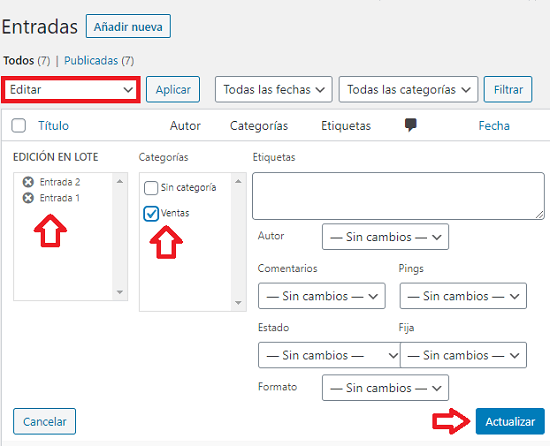
Paso 7 ) Para ver si funciona correctamente, visita una de las entradas protegidas en el paso anterior. Si todo funciona correctamente, verás un mensaje similar al que ves en la imagen a continuación. Si no ves este mensaje, esto significa que has fallado en los pasos anteriores o hay un conflicto con uno de tus plugins o tema.
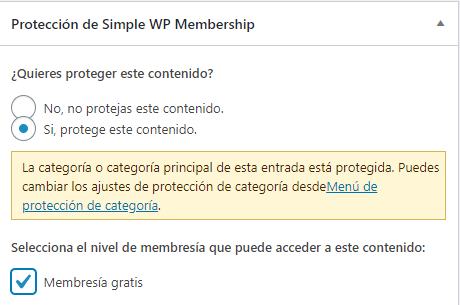
=============================================
Así de fácil se protegen las categorías en su sitio.
Si tienes alguna pregunta, por favor házmelo saber.
Estaré actualizando este tutorial de vez en cuando, así que asegúrate de volver.
Disfrutar
Lista de cursos de simple membership plugin: